Seulement six mois après sa dernière révision, le MacBook Pro 15" disparait. Il laisse place au MacBook Pro 16", une machine annoncée par la rumeur comme le messie, censée résoudre les problèmes de dissipation thermique et du clavier à mécanismes « papillon ». Est-ce vraiment le cas ? La réponse dans notre test du MacBook Pro 16" 2019.

Un écran (à peine) plus grand
8,4", 9", 9,5", 9,8", 10", 10,4", 11,3", 11,6", 12", 12,1", 13,3", 14,1", 15,4", 17"… Depuis le Macintosh Portable de 1989, Apple a éprouvé de nombreuses diagonales d’écran, mais n’avait encore jamais présenté d’ordinateur portable doté d’une dalle de 16 pouces. Si la taille de l’écran est inédite, les caractéristiques de la dalle sont familières. Le MacBook Pro 16" reprend ainsi le format 16:10 de ses prédécesseurs, plus haut que le format 16:9 exploité par la plupart des fabricants, qui n’est guère adapté qu’aux films (et encore), mais moins que le format 3:2 adopté par Microsoft, particulièrement agréable pour taper (et lire) du texte.
La résolution passe de 220 à 226 pixels par pouce, comme sur le MacBook Air et le MacBook Pro 13", à l’erreur d’arrondi près. Vous ne verrez jamais la définition physique de 3 072 x 1 920 px, mais vous pourrez choisir parmi quatre définitions logiques, aussi appelées « définitions à l’échelle », qui offrent 13,8 % de surface de travail supplémentaire :
- 2 048 x 1 280 px (contre 1 920 x 1 200 px sur le MacBook Pro 15") ;
- 1 792 x 1 120 px (par défaut, contre 1 680 x 1 050 px) ;
- 1 344 x 840 px (contre 1 280 x 800 px) ;
- 1 152 x 720 px (contre 1 024 x 640 px).
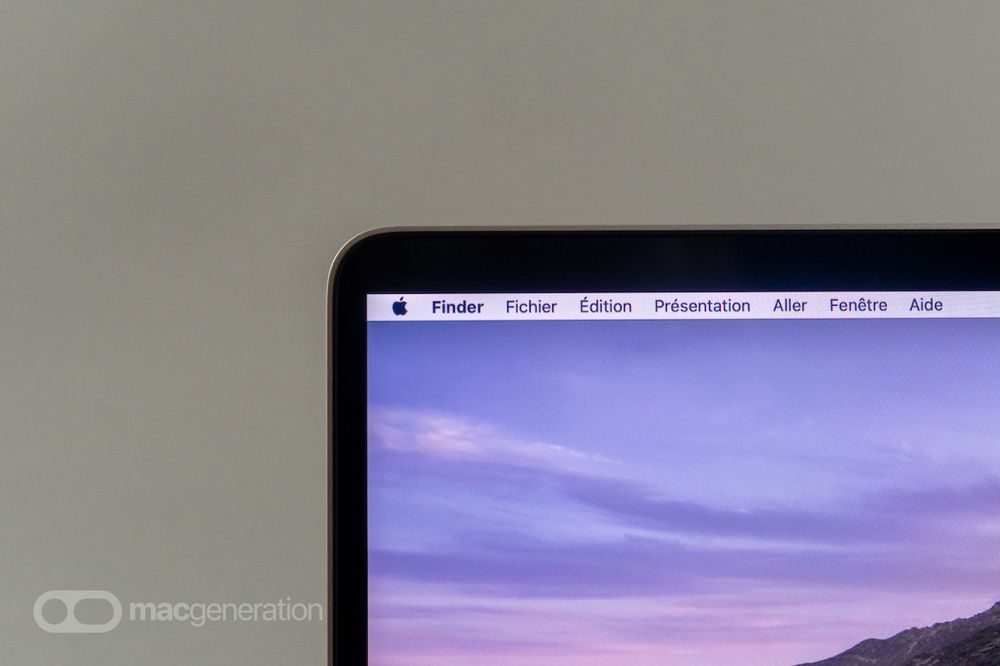
Ce que vous verrez, ce sont les mêmes couleurs plaisantes et profondes, et ce blanc dont la température fluctue selon l’éclairage ambiant. Et si ce n’est pas ce que vous voulez voir, vous pouvez désactiver True Tone et passer un petit coup de sonde, pour obtenir un écran adapté aux travaux colorimétriques les plus pointus. Les diodes assurent un éclairage uniforme et puissant, qui dépasse 500 cd/m2 en pointe, largement de quoi compenser les reflets.
Tout change, rien ne change ? Presque : Apple a tout de même revu le contrôleur de l’écran, et la rubrique Moniteur des Préférences Système gagne une option Taux de rafraîchissement fort mal traduite, en fait un réglage de la fréquence de rafraichissement de l’écran. Au quotidien, vous n’avez probablement aucun intérêt à descendre sous les 60 Hz, sauf à préférer des défilements et déplacements saccadés… ou travailler sur des vidéos.
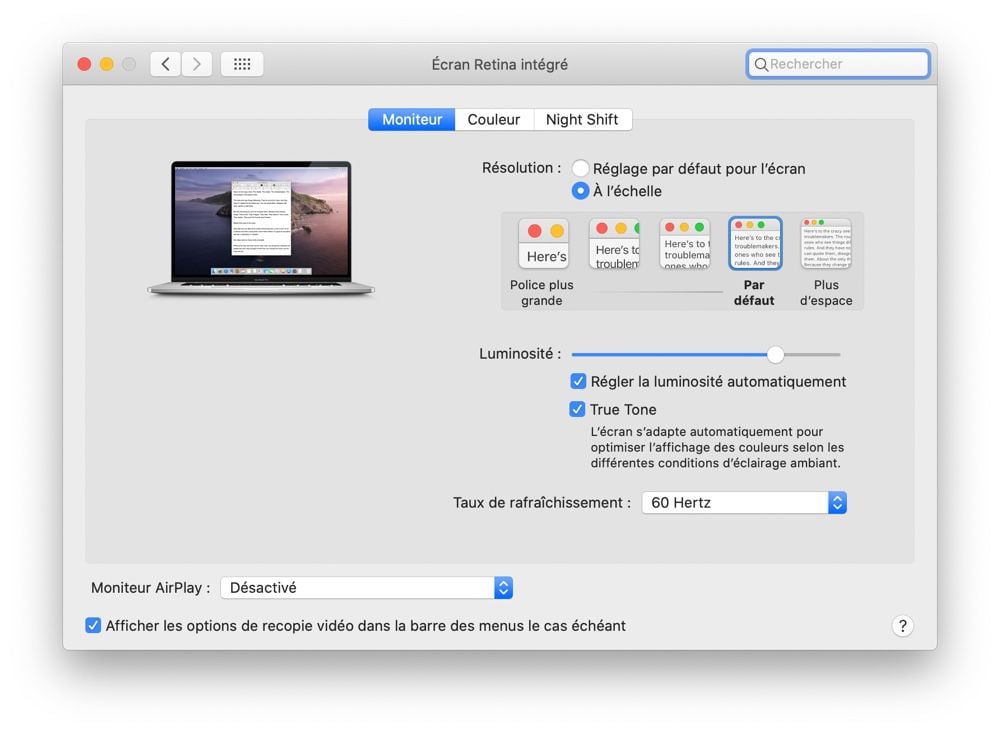
Et puis les bordures noires qui encadrent l’écran sont 25 % moins hautes et 34 % moins larges. Résultat : le MacBook Pro 16" est seulement 5,2 millimètres plus profond et 8,6 millimètres plus large que le MacBook Pro 15". Apple aurait pu rogner les bords encore plus agressivement, mais elle n’a probablement pas voulu revoir la structure du capot, compromettre sa robuste charnière, ou encore déplacer la webcam1.
Un « nouveau » clavier
Autre différence majeure que l’on pourrait louper au premier coup d’œil : après trois générations de claviers défaillants, Apple abandonne les mécanismes « papillon », et revient aux bons vieux mécanismes à ciseaux, que l’on trouvait dans les anciens MacBook Pro. Pour autant, le clavier du MacBook Pro 16" n’est pas qu’un simple retour en arrière, et même s’il reprend son nom, n’est pas une copie carbone du Magic Keyboard externe.
« Beaucoup de clients adorent le clavier papillon », nous explique une cheffe produit venue de Cupertino, « mais certains ne l’aiment pas du tout ». En retournant aux mécanismes à ciseaux, Apple a donc tenu à conserver certains aspects des mécanismes papillon, comme l’assise parfaite des touches. Un petit loquet verrouille la touche en position haute, une résistance à peine sensible sous le doigt, mais qui garantit la stabilité et guide la frappe.
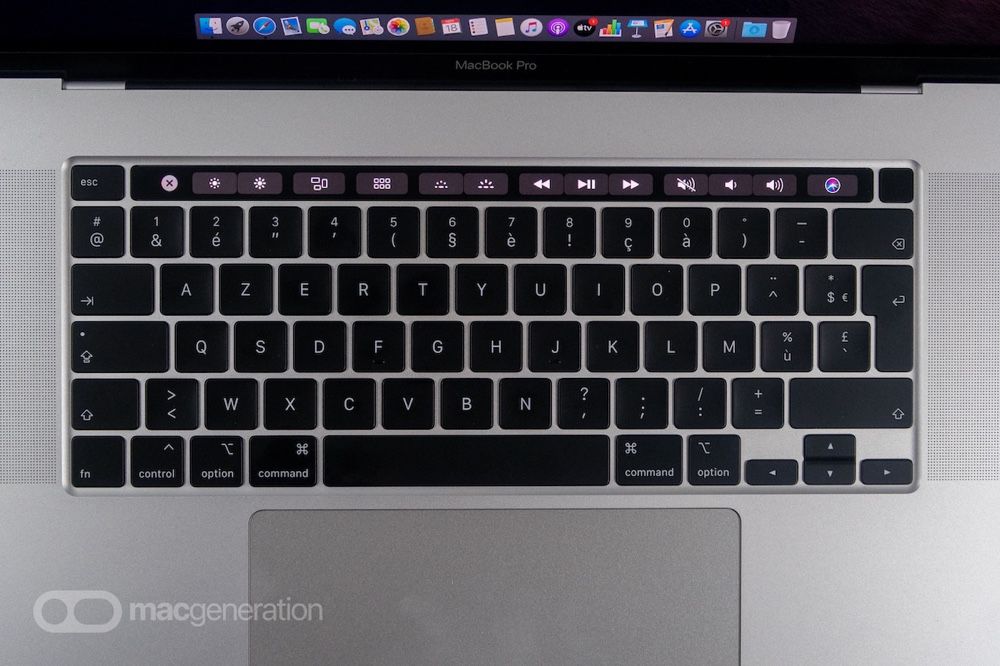
Le mécanisme lui-même, s’il reprend la conception générale des traditionnels ciseaux, est légèrement différent. Sa course atteint un millimètre, près du double de celle des mécanismes papillon, mais un demi-millimètre de moins que celle des mécanismes à ciseaux des anciens MacBook Pro. Comme ils s’enfoncent plus profondément, les doigts peuvent frôler les touches adjacentes par accident. Apple a donc légèrement augmenté l’espacement des touches… en réduisant leur taille.
Qui dit course plus longue dit course plus lente. Or les mécanismes papillon produisaient une frappe nerveuse et sèche, qui permettait d’atteindre des vitesses supersoniques. Apple a donc travaillé sur la structure et le matériau de la membrane pour accélérer la remontée des touches. Résultat : après quelques heures d’adaptation, j’ai retrouvé ma vitesse de frappe au-delà des 100 mots par minute, avec plus de 95 % de précision.
Même si les mécanismes papillon n’ont cessé de progresser au fil des années, il faut bien le dire, ce « nouveau » clavier est nettement plus confortable. Après quelques heures de frappe, mes doigts sont moins fatigués, puisque les ciseaux amortissent mieux les chocs2. Mes oreilles aussi : ce clavier émet un cliquetis plus étouffé, même si l’on peut distinguer le chuintement caractéristique des ciseaux, quoiqu’à un volume moins élevé que le « tchonk » des papillons.
Disons que ce clavier est « naturel ». Comme la touche ␛ fait son retour, et que les touches fléchées reprennent leur arrangement en forme de T inversé, on peut de nouveau se repérer à coup sûr au toucher. Cela veut dire que l’on baisse moins le regard vers le clavier… et donc vers la Touch Bar. Comme Apple a légèrement augmenté l’espace entre la barre tactile et la rangée des chiffres pour prévenir les touches accidentelles, vous oublierez parfois son existence.
S’il fallait trouver un défaut au clavier du MacBook Pro 16", il faudrait parler du rétroéclairage. Non pas qu’il soit mauvais : chaque touche est éclairée individuellement, et l’ensemble est parfaitement uniforme, grâce à un nouveau diffuseur. Mais malgré la présence d’une jupe autour des mécanismes, et puisque les touches sont plus hautes, on peut remarquer de petites fuites de lumière sur les côtés, notamment sur les touches les plus larges.

Avec ce clavier, Apple pourrait effacer les trois dernières années, mais elle assure pourtant vouloir « continuer à faire évoluer le clavier papillon ». Il est vrai que la troisième génération et demie de mécanismes papillon est sensiblement plus confortable, et semble nettement plus fiable. « Nous avons maintenant deux excellents claviers », nous assure un chef produit. C’est probablement vrai aujourd’hui. Cela changera peut-être demain, à la faveur du renouvèlement du MacBook Pro 13" et du MacBook Air.
La surprise du système sonore
Outre l’écran et le clavier, Apple a aussi amélioré le système sonore. Le MacBook Pro 16" possède pas moins de six hautparleurs : deux tweeters, chargés de la reproduction des fréquences les plus aigües, et quatre woofers, chargés de la reproduction des fréquences plus graves. Les woofers sont répartis en deux paires, une dans le coin inférieur gauche et l’autre dans le coin inférieur droit.
Chaque membre d’une paire travaille en opposition de l’autre : les vibrations sont presque entièrement annulées, les distorsions sont complètement annulées, et les basses sont plus profondes. Jamais un MacBook Pro, jamais un ordinateur portable, n’a aussi bien sonné. Le son est équilibré et précis, le volume suffisant pour sonoriser une grande pièce, la séparation stéréo (et le simulacre de spatialisation Dolby Atmos) est presque convaincante.

C’est peut-être un détail, mais cela participe à l’agrément d’utilisation, et les musiciens apprécieront probablement cette petite attention. Comme ils apprécieront le nouveau système à trois micros, dont le niveau de bruit de fond est inférieur de 40 % à l’ancien. Sans pouvoir remplacer un microphone de studio, il rivalise avec les micros USB de milieu de gamme, et pourra dépanner sur le terrain. Mais n’espérez pas enregistrer un podcast avec : les micros sont camouflés dans la grille de gauche, à deux centimètres… du clavier.
Des processeurs identiques
Nouvel écran, nouveau clavier, nouveau processeur ? Eh bien… non. Apple reprend les trois puces du MacBook Pro 15", gravées à 14 nm, qui prennent en charge l’hyper-threading :
- Intel Core i7-9750H hexacœur à 2,6 GHz, capable d’atteindre jusqu’à 4,5 GHz en Turbo Boost, sur le modèle à 2 699 € ;
- Intel Core i9-9880H octacœur à 2,3 GHz, capable d’atteindre jusqu’à 4,8 GHz, sur le modèle à 3 199 € ;
- Intel Core i9-9880HK octacœur à 2,4 GHz, capable d’atteindre jusqu’à 5 GHz, en option à 220 ou 360 € selon le modèle.
Avant d’hurler au scandale, sachez que Dell a pris la même décision lors de la récente révision de sa gamme XPS 15. Le fait est que depuis le dernier renouvèlement du MacBook Pro 15", Intel n’a pas présenté de nouvelles puces adaptées aux ordinateurs portables professionnels, celles qui affichent un TDP de 45 W. À l’époque déjà, Apple n’avait pas changé la carte graphique, faute de nouveaux circuits chez AMD.
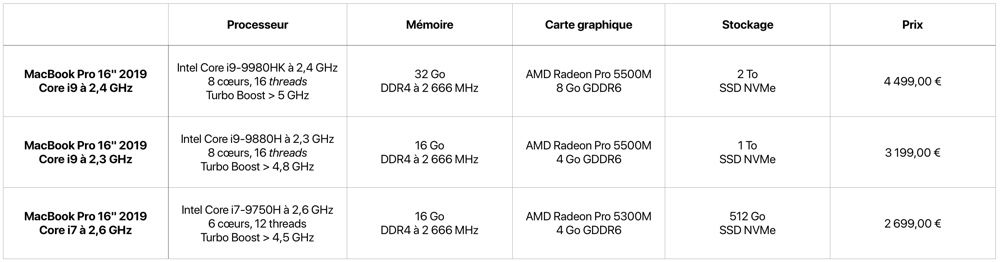
Tant mieux ! La firme de Cupertino doit mettre à jour le MacBook Pro, machine étendard qui s’adresse aux utilisateurs les plus exigeants, aussi souvent que possible. Par le passé, elle a trop attendu ses fournisseurs, si bien que la machine trainait une carte graphique obsolète en attendant un nouveau processeur, ou un processeur dépassé en attendant une nouvelle carte graphique.
Et puis si les processeurs sont identiques, les performances augmentent légèrement. Les gains sont extrêmement modiques dans les tâches qui n’épuisent qu’un seul cœur, mais sont sensibles dans les applications capables d’utiliser les seize cœurs logiques du processeur Core i9. Le score Geekbench grimpe de 3 %, l’exportation de photos avec Lightroom prend 5 % moins de temps, la compilation d’une grosse application est 6 % plus rapide, par exemple.
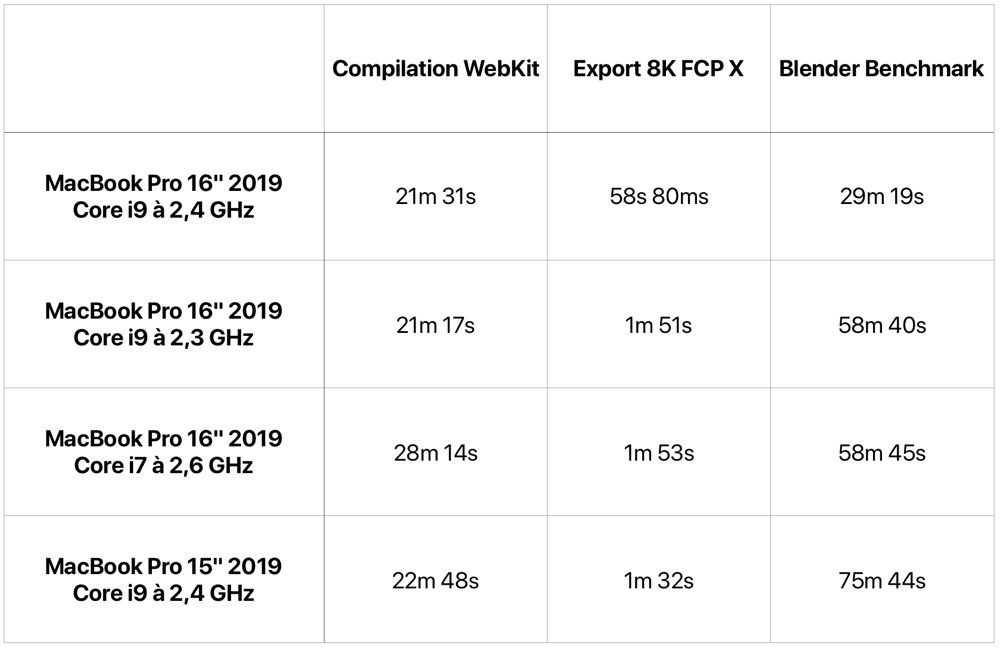
Comment l’expliquer ? La mémoire DDR4, qui passe de 2 400 MHz à 2 666 MHz, joue probablement un rôle mineur. (Notons au passage que le MacBook Pro 16" est l’une des premières machines du segment disponible avec 64 Go de RAM.) Mais c’est surtout le nouveau système de refroidissement qui remplit son office.
Des cartes graphiques puissantes
Avant d’en parler toutefois, penchons-nous sur l’autre processeur du MacBook Pro 16", qui connait une évolution majeure. Apple adopte les derniers processeurs graphiques d’AMD adaptés aux ordinateurs portables grand public, les premiers gravés à 7 nm, les premiers aussi dotés de mémoire GDDR6 :
- AMD Radeon Pro 5300M avec 4 Go de mémoire, 20 unités de calcul et 1 280 processeurs de flux, dont la fréquence atteint jusqu’à 1 250 MHz, sur le modèle à 2 699 € ;
- AMD Radeon Pro 5500M avec 4 Go de mémoire, 24 unités de calcul et 1 536 processeurs de flux, dont la fréquence atteint jusqu’à 1 300 MHz, sur le modèle à 3 199 € ou en option à 120 € sur le modèle à 2 699 € ;
- et la même AMD Radeon Pro 5500M, mais 8 Go de mémoire, en option à 120 ou 240 € selon les modèles.
Disons-le simplement : la « petite » Radeon Pro 5300M du MacBook Pro 16" est presque aussi puissante que la « grosse » Radeon Pro Vega 20 (optionnelle) du MacBook Pro 15". Les cartes Vega s’adressant particulièrement aux usages GPGPU, il n’est pas étonnant qu’elles soient complètement dépassées dans les jeux vidéo. Mais la Radeon Pro 5300M dépose la Vega 20 dans nos tests de rendu 3D, et si elle reprend des couleurs dans d’autres épreuves, elle est systématiquement battue à plate couture par la Radeon Pro 5500M.
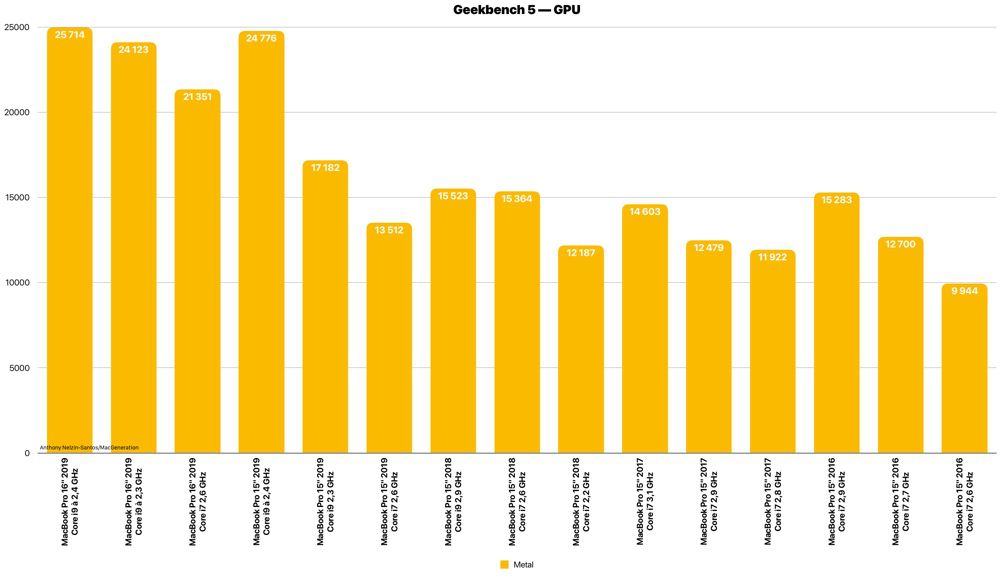
Dès lors, vous comprenez mieux pourquoi les cartes Vega ne sont plus proposées en option. En lieu et place, Apple propose une version de la Radeon Pro 5500M dotée de 8 Go de mémoire. Si vous comptez jouer, gardez vos 120 € pour acheter quelques jeux. Vous gagnerez certes 5 i/s dans Shadow of the Tomb Raider, mais il est déjà parfaitement fluide avec la carte de base, et vous pourrez parfois perdre quelques frames selon les titres.
Cette carte n’a qu’un seul intérêt : elle peut engloutir les plus gros fichiers, et accélère donc considérablement le traitement et le calcul de données, graphiques ou pas. L’application d’un jeu de filtres et d’effets sur un gros fichier Photoshop prend 30 % moins de temps. L’exportation d’un fichier brut filmé avec une caméra RED équipée d’un capteur Monstro 8K VV diminue de 45 %. Le temps de calcul d’une scène complexe dans Blender est divisé par deux.
Soyons bien clairs, les gains sont beaucoup moins impressionnants avec des fichiers plus légers ou des applications moins optimisées. Et si vous comptez ajouter 120 € pour passer à 8 Go de mémoire graphique, prévoyez d’ajouter 480 € pour passer à 32 Go de mémoire centrale, dont le rôle reste important dans ces conditions « extrêmes ». Mais enfin, il faut bien dire que pour la deuxième génération consécutive, AMD contribue d’énormes gains dans un domaine qui n’a pas toujours été le point fort du Mac.
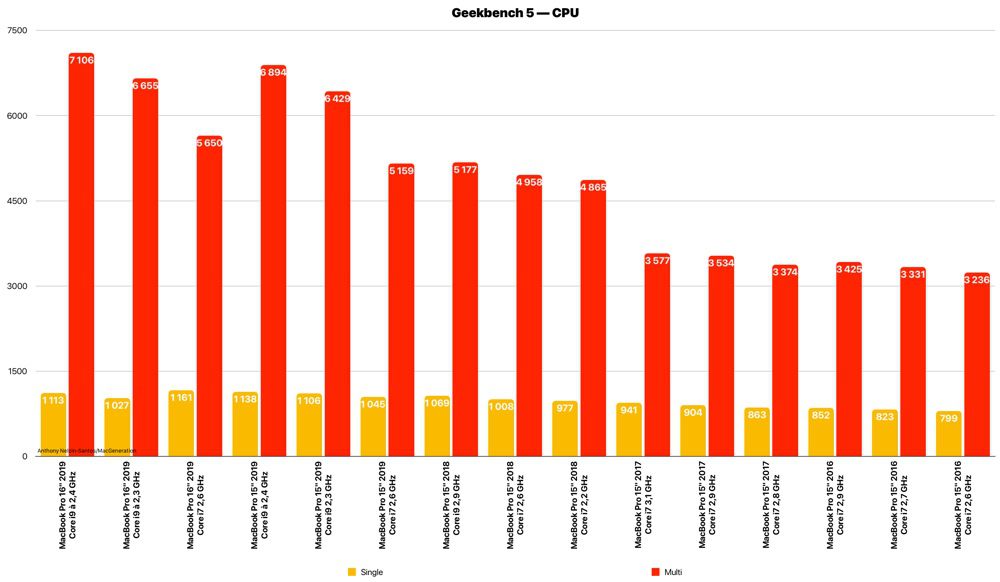
Reste la question de la nature de la mémoire graphique : la mémoire GDDR6 est plus rapide que la mémoire GDDR5, mais moins que la mémoire HBM2 des cartes Vega. Certains workflows, notamment dans le domaine du machine learning, auront probablement à en souffrir. Mais ils seront certainement mieux servis par une « vraie » carte Vega montée dans un boitier externe à l’alimentation imposante.
Un système de refroidissement très cool
Ce qui nous amène à la question énergétique, et son pendant la question thermique. Le MacBook Pro 15" souffrait d’énormes problèmes de dissipation thermique : il pouvait refroidir le processeur ou la carte graphique, mais pas les deux en même temps, même en bridant leurs performances. Sans particulièrement épaissir la machine, Apple a agrandi d’un bon tiers la surface des radiateurs et caloducs, et élargi l’extraction camouflée dans la charnière pour augmenter le flux d’air de 28 %. Ainsi, le MacBook Pro 16" peut encaisser jusqu’à 12 W supplémentaires.
Les résultats sont spectaculaires : alors que nous nous étions habitués à voir le processeur du MacBook Pro 15" toucher la barre des 100 °C, celui du MacBook Pro 16" dépasse rarement 95 °C, même lorsque la carte graphique tourne à fond dans le même temps. Comme c’est désormais notre habitude, commençons par saturer le processeur. Les ventilateurs montent progressivement en régime, et la température atteint 95 °C. Après une vingtaine de minutes d’effort, le processeur est un peu moins chaud, mais les ventilateurs ne tournent qu’à mi-régime !

Cela nous rappelle de mauvais souvenirs, le throttling quasi-permanent du MacBook Pro 15" 2019, et l’obsession d’Apple pour le silence au détriment des performances. Mais non : les huit cœurs du Core i9-9880HK tournent à 3,1 GHz en moyenne, bien au-dessus de la fréquence de base de 2,4 GHz. Avec des applications qui utilisent moins de cœurs, on dépasse sans peine les 4 GHz, et l’on peut atteindre le Graal des 5 GHz en pointe sur un seul cœur.
Ajoutons la carte graphique : les ventilateurs soufflent plus fort, mais la nouvelle géométrie des pales produit un son plus lointain, qui passe assez facilement à l’arrière-plan. Cette fois, la fréquence du processeur tombe à 2,1 GHz. Le throttling est bien là, mais est beaucoup moins agressif qu’avant, et la fréquence remonte ponctuellement à 2,4 GHz. Surtout, la température du système est contenue, et ne dépasse jamais 95 °C.
Après plusieurs heures, les performances de la carte graphique chutent légèrement, mais il suffit de lever la pression sur le processeur pour perdre 10 °C et retrouver une parfaite fluidité. Les limites sont claires, mais il est beaucoup plus facile de trouver les bons réglages pour assurer les meilleures performances. Le MacBook Pro 16" est alors bien plus rapide que le MacBook Pro 15" : il possède peut-être le même processeur, mais celui-ci peut tourner plus longtemps, et surtout plus vite.

Apple n’a pas réglé tous les problèmes de dissipation thermique, qui touchent les machines similaires chez Dell et HP, loin de là. Mais elle fait tout ce qu’il est possible de faire dans les conditions actuelles, avec le profil énergétique des composants actuels. Vous entendrez moins les ventilateurs alors que votre machine tournera plus rapidement, et vous pourrez utiliser le processeur et la carte graphique en même temps sans craindre la surchauffe.
Une autonomie surprenante
Mais si vous voulez utiliser les deux à fond pendant plusieurs heures, vous devriez probablement vous tourner vers un eGPU… ou un iMac (Pro). « La FAA impose une limite de 100 Wh sur les batteries », nous explique Apple, « alors nous avons mis une batterie de 100 Wh dans le MacBook Pro 16" ». L’anecdote est sympathique, mais cette batterie gargantuesque, et le chargeur de 96 W3 qui l’accompagne, n’est pas un cadeau. C’est une nécessité.
Lorsque le processeur et la carte graphique sont saturés, lorsque les ventilateurs tournent à fond, lorsque des données transitent sur le SSD à près de 3 Go/s, le système demande… 96 W. L’adaptateur secteur est tout juste suffisant, et si la batterie n’est jamais sérieusement entamée, elle n’est plus rechargée. Les limites ne sont pas seulement thermiques, mais aussi énergétiques. À vrai dire, après quelques jours de tests, il semble que l’alimentation pose un plus grand problème que la dissipation.
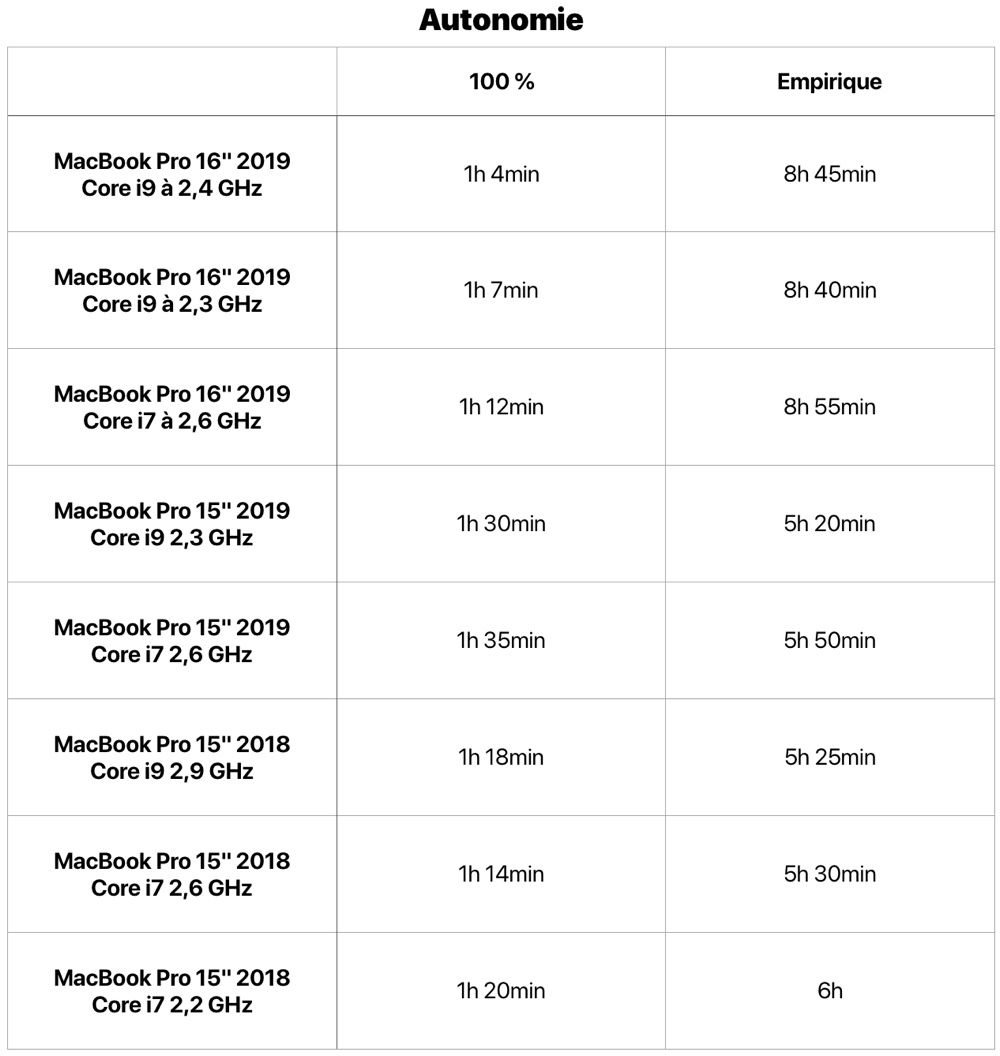
À ce train infernal, la batterie défile en 64 minutes, la plus faible durée jamais enregistrée dans nos tests d’autonomie. Bien sûr, dans ces conditions, vous travaillerez probablement à proximité d’une prise. Mais si vous utilisez le MacBook Pro 16" de manière plus raisonnable, vous pourrez passer une journée entière loin d’une prise.
Ainsi dans notre test plus empirique, mon collègue Florian a frôlé 9 heures d’autonomie avec le modèle Core i7 (traitement de texte, Mail, lecteur RSS et quelques applications de messagerie toujours ouvertes ; Safari utilisé une très large partie du temps ; l'écran à 75 % de luminosité et pratiquement jamais passé en veille sauf brièvement).
Pour conclure
Le MacBook Pro 16" n’est pas la machine que l’on pouvait espérer après la présentation du Mac Pro, un portable qui viendrait chapeauter la gamme comme le MacBook Pro 17" en son temps, et rivaliser avec les machines les plus puissantes de HP ou Dell. « Les clients que nous avons interrogés au sujet du MacBook Pro 15" nous ont dit qu’ils en voulaient plus », confie une cheffe produit d’Apple. Le MacBook Pro 16" est exactement — littéralement, même, avec son écran agrandi — le produit de cette réflexion.
Cette machine n’est pas seulement « plus », c’est probablement le mieux que l’on puisse faire dans ce format. Aucune autre machine directement concurrente ne propose un processeur plus puissant et une carte graphique plus puissante et plus de RAM et plus de stockage et un écran présentant les mêmes caractéristiques colorimétriques et une batterie de 100 Wh et des entrées/sorties très rapides et très polyvalentes. Apple a poussé le concept à son paroxysme.

Surtout, elle en offre plus non pas seulement pour le même prix, mais pour un prix inférieur. Le MacBook Pro 15" Core i9 « toutes options » valait 7 779 € lors de sa présentation en mai dernier, et encore 5 999 € lorsque nous l’avons testé. Pour 500 € de moins, on peut aujourd’hui acheter une machine qui possède deux fois plus de RAM et une carte graphique nettement plus puissante. Pour ne rien gâcher, son clavier fonctionnera sans accrocs, et son processeur sera correctement refroidi.
Quelque part, il est difficile de s’enflammer pour ce MacBook Pro 16", qui n’est rien d’autre que ce que l’on pouvait attendre du MacBook Pro 15". Mais nous ne ferons pas la fine bouche : nous voulions un MacBook Pro 15" fiable et puissant, Apple nous a donné un MacBook Pro 15" fiable et puissant. Et quelques centimètres carrés d’écran en plus.
-
Qui conserve le même capteur 720p et produit les mêmes images bruitées. Mettez un cache-webcam dessus, ce sera aussi bien. ↩
-
Or, ayant appris à taper sur une machine à écrire, j’ai une frappe particulièrement lourde. Taper sur un clavier à mécanismes papillon revenait, pour moi, à taper quelques milliers de fois par jour contre une plaque métallique. ↩
-
Dont les dimensions sont identiques à celles du chargeur 87 W du MacBook Pro 15". ↩











